今天给大家介绍一下如何利用PS Photoshop软件添加复杂水印的具体操作步骤。
-
1. 首先打开电脑上的PS(Photoshop)软件,进入主页面后,选择新建一个图层,

-
2. 在打开的页面,点击左侧的直线工具选项,在画布上沿对角线画出两条直线,并将描边设置为黑色,像素设置为:5个像素
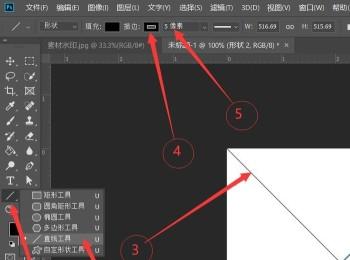
-
3. 将【形状1】和【形状2】选中,右键,在打开的菜单中,选择【合并形状】选项

-
4. 然后在形状图层上右键,在打开的菜单中,选择【栅格化图层】选项
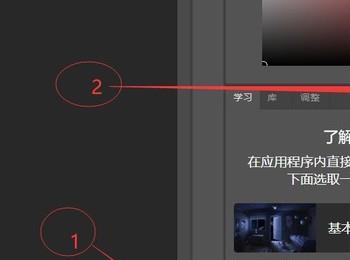
-
5. 然后点击左侧的文字工具,在文字框中,输入想要的文字,并对位置和文字大小进行调整
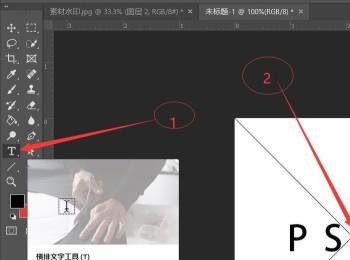
-
6. 然后将形状2图层选中,使用左侧的【矩形选框工具】框,将中间的位置选中,按键盘上的Delete键,将选取删除
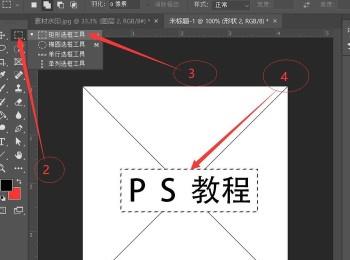
-
7. 然后按键盘上的【Ctrl D】组合键,取消选区,接着将背景图层隐藏,依次点击上方的【编辑】—【定义图案】选项
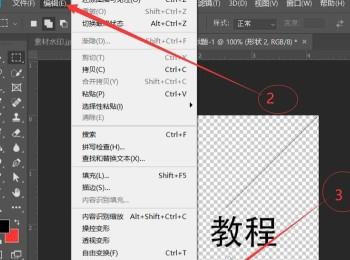
-
8. 在弹出的窗口中,设置图案名称,点击右侧的确定按钮
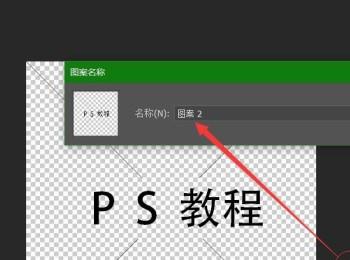
-
9. 然后将想要添加水印的图片添加到软件中,按键盘上的【Ctrl J】组合键,复制一层图层

-
10. 在图层底部,点击【添加图层样式】,在打开的菜单中,选择【图案叠加】选项
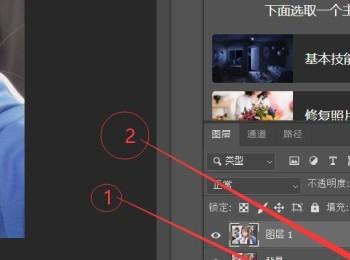
-
11. 然后在弹出的【图层样式】选项,【图案】中,选择刚才设置好的图案,并对缩放度和不透明度的参数进行设置。
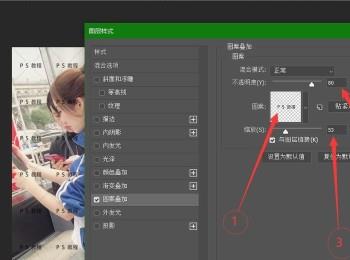
-
12. 最后点击右上方的确定按钮,将图片导出保存即可。

-
以上就是如何利用PS Photoshop软件添加复杂水印的具体操作步骤。
